我們在製作ppt時,總會擔心很多效果做不出來,又或者覺得效果很難做出來,那可能是你沒有掌握這些製作技巧!一起跟著小編來學習一下吧!
我們選中文本框,再依次點擊形狀格式 > 文本效果 > 轉換 > 跟隨路徑,然後我們選擇跟隨路徑的拱形即可。

通常情況下,我還會把文本框的高度以及寬度設置為相同大小。這樣做的目的,是為了保證文字圍繞正圓分佈。
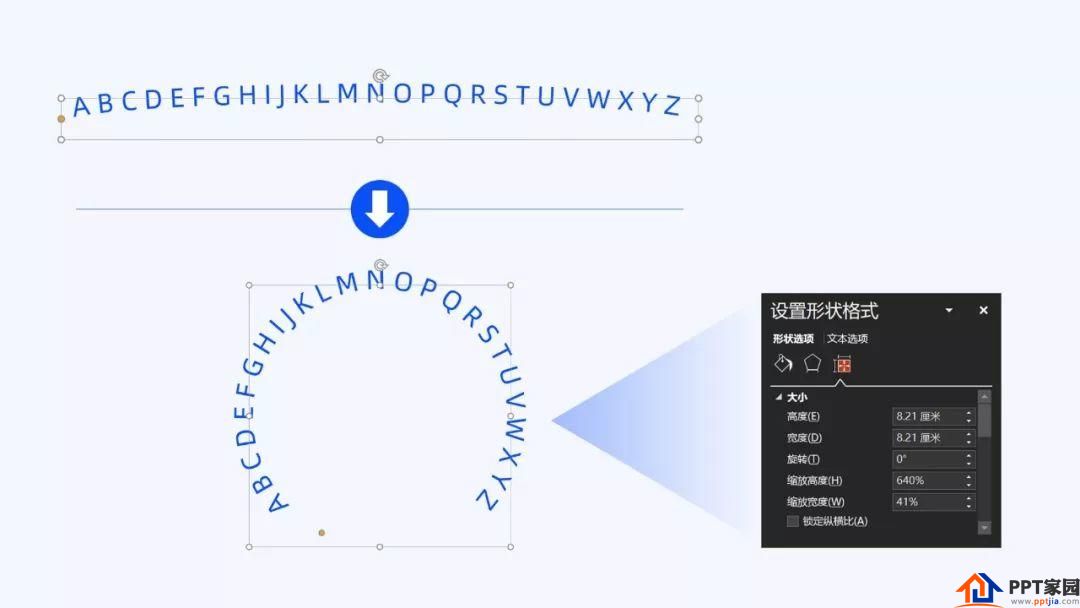
了解完它的使用方法,那它具體有用呢?
來看一個實際的案例,比如這頁想要表達循環關係,如果我們只是把文字生硬的放在上面,就像這樣:

看起來很奇怪,對嗎?
而我們把文本轉換為拱形,頁面是不是柔和了很多呢?
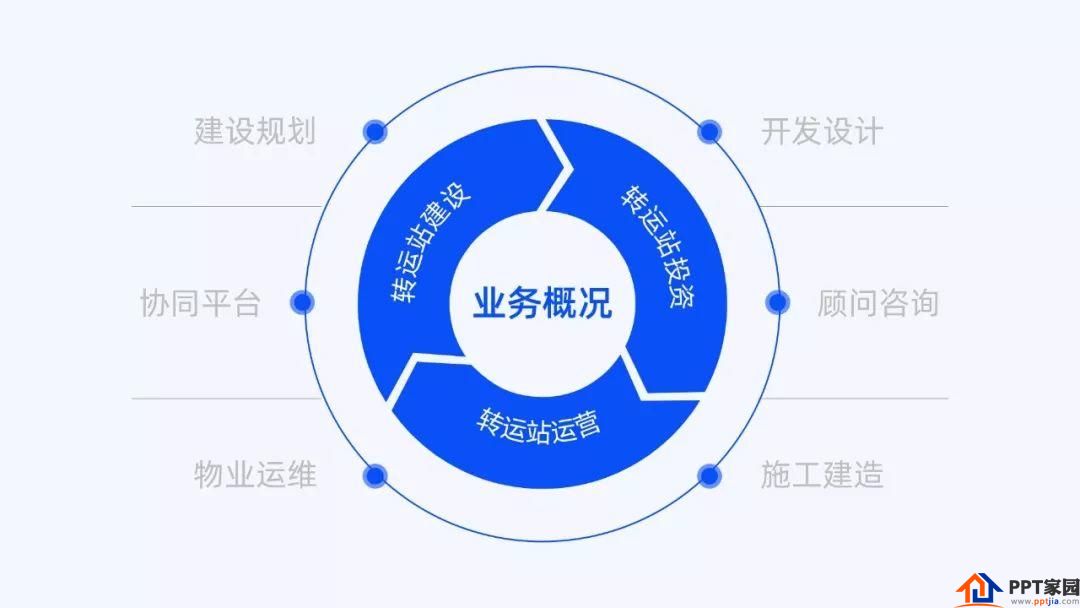
巧用陰影製作故障字效
故障字效,因為抖音而被大眾所熟知的一種設計風格。
相信很多人都知道,將三個不同顏色的文本框錯位重疊,即可做出這種故障效果。

不過使用這個方法雖然操作不難,卻有一個致命的缺點,就是沒有辦法快速修改文本內容。
但其實,你知道嗎?我們只需要一個文本框即可做出同樣的效果。我們需要做的就是,設置好文本框的陰影參數:
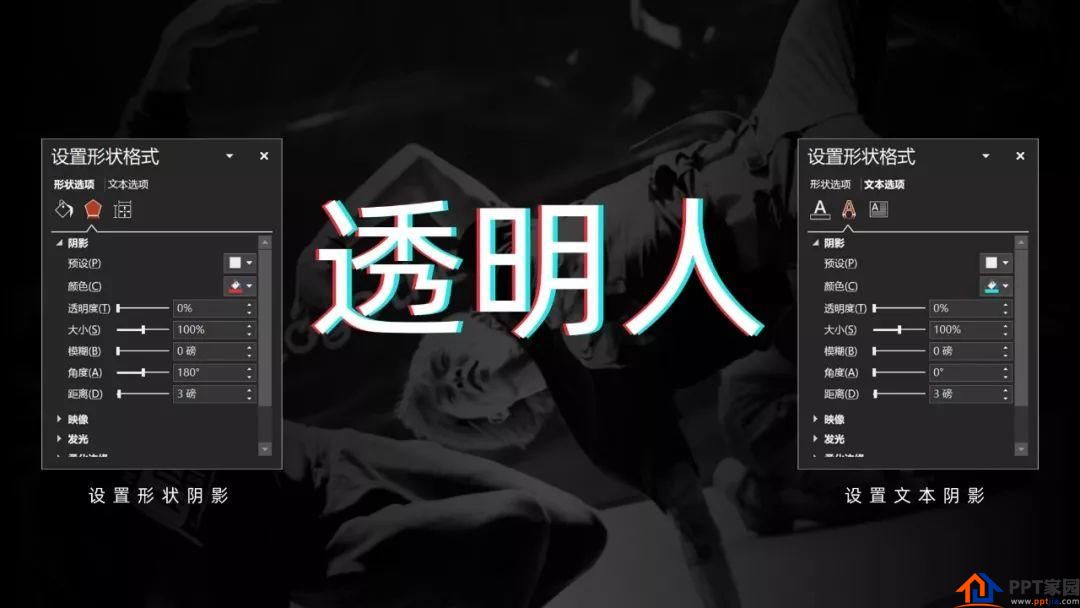
通過分別設置形狀選項和文本選項的陰影,來模擬底部兩種顏色的錯位效果。
文章為用戶上傳,僅供非商業瀏覽。發布者:Lomu,轉轉請註明出處: https://www.daogebangong.com/zh-Hant/articles/detail/Arched%20text%20transition%20effect.html

 支付宝扫一扫
支付宝扫一扫 
评论列表(196条)
测试